
php editor Xinyi では、Mac システムでスクロール バーを常に表示するように設定する方法を紹介します。 Mac を日常的に使用していると、スクロール バーが自動的に非表示になり、操作に支障をきたすことがあります。しかし、簡単な操作で簡単にスクロールバーを常時表示させることができ、システム操作の利便性が向上します。次に、スキルをすぐにマスターして、よりスムーズな Mac システムの操作体験を楽しむことができるように、具体的なセットアップ手順を詳しく紹介します。
ステップ 1: システムのスタート メニューで、[システム環境設定] オプションを選択します。
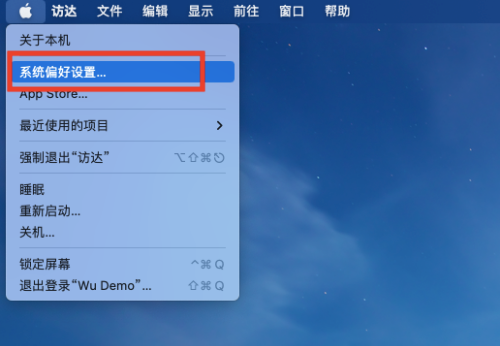
ステップ 3: システム環境設定ページで、[全般] オプションを選択します。
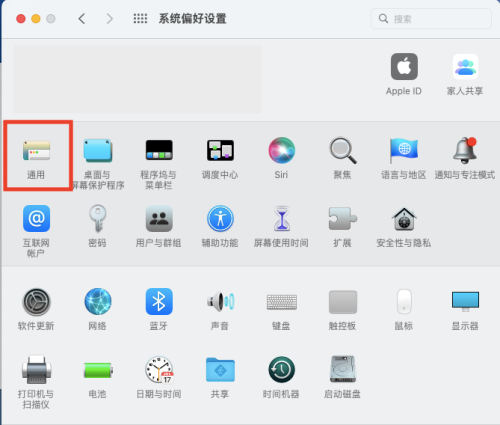
手順 3: 一般ページで [常に] を選択すると、スクロール バーが表示されます。
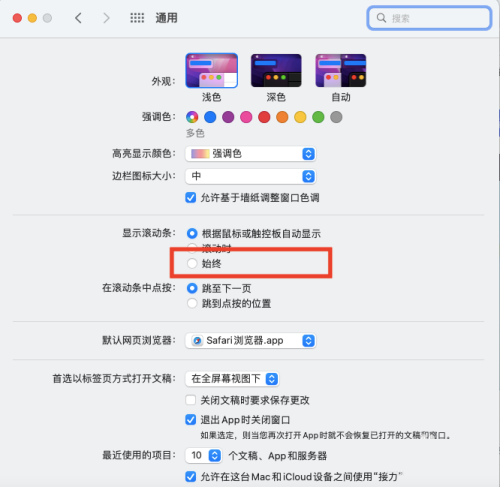
以上がMac システムでスクロール バーを常に表示するように設定する方法 - スクロール バーを常に表示するように設定する方法の詳細内容です。詳細については、PHP 中国語 Web サイトの他の関連記事を参照してください。